设置浏览器ctrl f功能
- DDD原创
- 2024-08-13 15:23:231166浏览
本文提供了防止不需要的弹出窗口中断浏览的解决方案。它讨论了在浏览器(Google Chrome、Firefox、Microsoft Edge、Safari)中启用弹出窗口阻止以及自定义设置以微调阻止
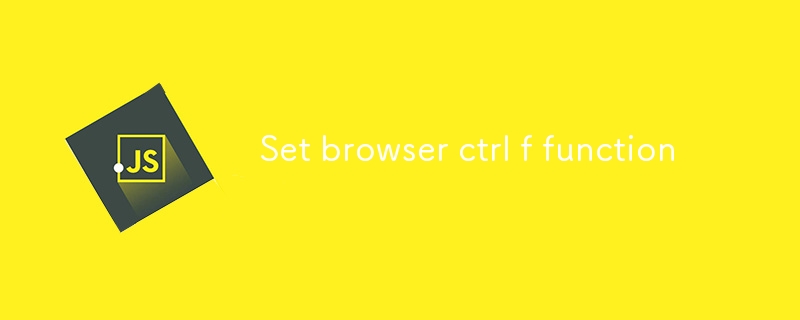
如何防止不需要的弹出窗口中断我的浏览
在浏览器中启用弹出窗口阻止是防止不需要的弹出窗口中断您的浏览体验的有效解决方案。要启用弹出窗口阻止,请按照以下步骤操作:
- Google Chrome:单击右上角的三个垂直点,然后选择“设置”。在“隐私和安全”选项卡下,单击“站点设置”并向下滚动到“弹出窗口和重定向”。将“阻止”按钮切换到打开位置。
- Firefox: 单击右上角的三横线菜单图标,然后选择“选项”。在“隐私和安全”选项卡下,找到“权限”部分,然后取消选中“阻止弹出窗口”选项。
- Microsoft Edge:单击右上角的三个水平点菜单图标,然后选择“设置”。在“网站权限”部分下,向下滚动到“弹出窗口和重定向”并将“阻止”选项切换到打开位置。
- Safari:单击左上角的“Safari”菜单并选择“偏好”。单击“网站”选项卡,然后选择“弹出窗口”。选择“阻止并通知”选项或“阻止”选项来阻止弹出窗口。
阻止侵入性弹出窗口的最佳浏览器设置是什么?
除了启用弹出窗口阻止之外,您还可以还可以自定义浏览器设置以微调阻止行为。以下是一些建议:
- 阻止来自特定网站的弹出窗口:如果您只想阻止来自某些网站的弹出窗口,可以将它们添加到浏览器弹出窗口阻止设置中的例外列表中。
- 允许受信任网站的弹出窗口:您可以创建您信任的网站白名单,并允许这些网站的弹出窗口,同时阻止来自所有其他网站的弹出窗口。
- 禁用 JavaScript 弹出窗口: JavaScript 弹出窗口ups 通常用于广告,并且可能具有很大的破坏性。您可以在浏览器设置中禁用 JavaScript 弹出窗口,以防止它们出现。
- 使用弹出窗口阻止程序扩展: 有许多可用的浏览器扩展可以提供额外的弹出窗口阻止功能,例如能够根据内容或大小阻止弹出窗口。
我可以自定义弹出窗口阻止设置以允许特定网站吗?
是的,您可以自定义弹出窗口阻止设置以允许特定网站。为此,请按照以下步骤操作:
- Google Chrome:单击右上角的三个垂直点,然后选择“设置”。在“隐私和安全”选项卡下,单击“站点设置”并向下滚动到“弹出窗口和重定向”。单击“添加”按钮,然后输入您想要允许弹出窗口的网站地址。
- Firefox: 单击右上角的三横线菜单图标,然后选择“选项”。在“隐私和安全”选项卡下,找到“权限”部分,然后单击“阻止弹出窗口”选项的“例外...”按钮。输入您想要允许弹出窗口的网站地址。
- Microsoft Edge: 单击右上角的三个水平点菜单图标,然后选择“设置”。在“站点权限”部分下,向下滚动到“弹出窗口和重定向”,然后单击“添加”按钮。输入您想要允许弹出窗口的网站地址。
- Safari: 单击左上角的“Safari”菜单,然后选择“首选项”。单击“网站”选项卡,然后选择“弹出窗口”。单击“添加例外”按钮并输入您想要允许弹出窗口的网站地址。
以上是设置浏览器ctrl f功能的详细内容。更多信息请关注PHP中文网其他相关文章!
声明:
本文内容由网友自发贡献,版权归原作者所有,本站不承担相应法律责任。如您发现有涉嫌抄袭侵权的内容,请联系admin@php.cn
上一篇:父组件更新数据后重新渲染子组件下一篇:浏览器Ctrl+F功能的JS实现

